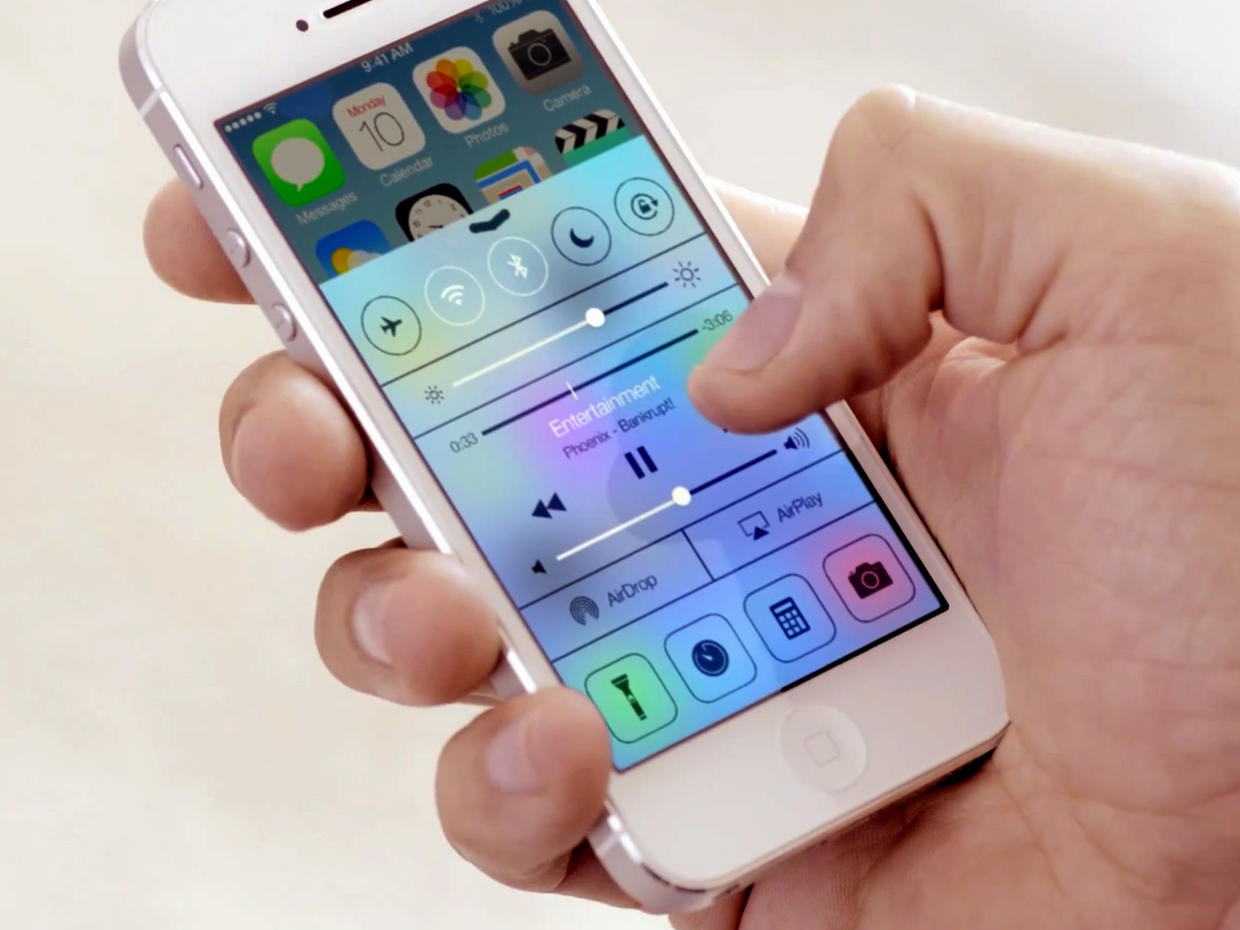Tips menangani iOS 7 bermasalah, telah ditemukan 10 bug iOS 7, memang bug adalah sesuatu yang memang tidak bisa dipungkiri, wajib adanya pada setiap software atau aplikasi, bug memang tidak bisa dihilangkan tetapi hanya bisa diminimalisir. Dan itu juga terjadi pada iOS 7, Mungkin anda bisa mengecek ulang, apakah masalah tersebut terjadi karena proses upgrade atau cara instalasi yang salah. Harus saya akui, saya belum mejadi pengguna iPhone, jadi jika ada masalah diluar artikel atau solusi-solusi yang saya berikan di artikel ini tidak berfungsi sesuai harapan, oleh sebab itu saya mohon jika tidak bisa membantu mencarikan solusinya.
Ok, Jika semua sudah sama dan tidak ada yang ketinggalan, sekarang ke tahap selanjutnya. O ya, pada artikel ini hanya akan ditampilkan iPhone sebagai sample, perangkat yang lain seperti iPad dan iPod Touch yang menggunakan iOS 7 juga bisa ditangani dengan cara-cara berikut ini:
Bug 1: Proses berhenti saat booting
Ini terjadi saat anda melakukan upgrade atau instalasi, mungkin saat proses upgrade ada file-file yang tidak terunduh, rusak, atau tidak lengkap karena jaringan yang kurang mendukung, atau kekurangan space memori. Tanda-tandanya adalah, pada saat booting, hanya menampilkan logo apple dan proses loading yang tak kunjung selesai. Jika perangkat anda mengalami hal tersebut, anda bisa menghubungkan kembali perangkat anda ke iTunes dengan mencoba mode DFU(Device Firmware Upgrade).

Solusi:
- Matikan perangkat menggunakan mode sleep (tombol Sleep/Wake)
- Buka iTunes melalui komputer atau laptop dan hubungkan ke gadget anda.
- Tekan dan tahan tombol Sleep/Wake dan Tombol Home secara bersamaan selama 10 detik, kemudian lepaskan tombol sleep/wake.
- Tahan tombol Home sampai agan melihat pop-up mucul di iTunes. Dimana perangkat terdeteksi dalam mode recovery, kemudian agan harus merestore perangkat anda sebelum bisa di gunakan di iTunes.
- Sampai disini gadget agan seharusnya menampilkan blank screen, jika melihat logo apple atau message, berarti perangkat belum menggunakan mode DFU.
- Pilih perangkat anda di kolom sebelah kiri iTunes kemudian pilih Summary lalu Restore
- Mungkin agan perlu reinstall iOS 7 lagi.
Memang banyak orang mengatakan bahwa iOS 7 lebih boros baterai daripada pendahulunya. Namun iOS 7 memiliki cara dalam menangani masalah tersebut.
Related Article - Tips Anti Plagiat, Menonaktifkan CTRL+U Blogspot
Related Article - Tips Anti Plagiat, Menonaktifkan CTRL+U Blogspot
Solusi:
- Nonaktifkan efek parallax yang membuat tombol-tombol terlihat 3D dengan cara masuk ke menu Setting->General->Accessibility->Reduce Motion.
- Matikan aplikasi refresh untuk beberapa aplikasi anda, dengan cara masuk ke menu Setting->Background App Refresh.
- Matikan AirDrop dengan cara menggesekkan dari bawah ke atas kemudian beralih ke Control Center
- Matikan aplikasi yang tidak begitu perlu dengan cara masuk ke menu Setting->Notification Center.
Sudah banyak orang mengalami bahwa Wi-Fi dan Bluetooth tidak berfungsi sebagaimana mestinya. Dalam proses penggunaan Wi-Fi dan bluetooth, memang mengeluarkan notifikasinya jika seting dari menu Setting, tapi terkadang juga tidak muncul.
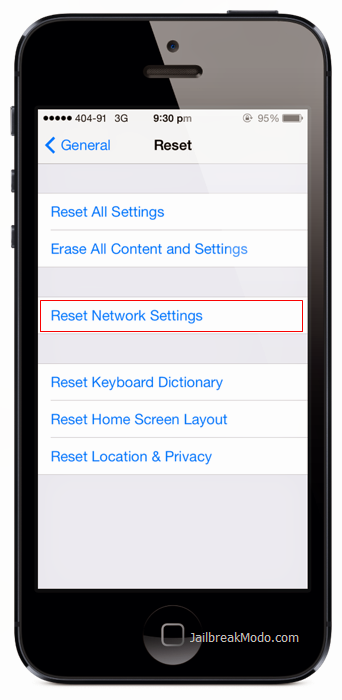
Solusi:
- Pastikan bahwa router firmaware anda up to date, karena sudah banyak yang mencoba tapi masalahnya datang kembali, meskipun jaringannya sudah di reset atau pindah ke mode pesawat.
- Coba reboot perangkat dan router anda, memang ini bukan solusi terbaik untuk menanganinya.
- Apakah anda pernah melihat nama anda yang ditanda kutip seperti "iPhone Ari", jika iya maka anda perlu menghapus tanda petiknya dengan cara masuk ke menu Setting->General->About->Name.
- Anda juga bisa mencoba ke menu Setting->Control Center dan mendisable/menonaktifkan Access on Lock Screen kemudian mematikan perangkat anda dan hidupkan kembali.
- Setelah itu coba backup data anda kemudian restore lagi, periksa bagaimana mereset iPhone secara mendetail.
- Jika tidak ada perubahan, coba hubungi pihak Apple atau hubungkan kembali iPhone anda ke Apple Store.
Bug 4: Keyboard Lambat Respon
Ini adalah bug lama yang sudah ada di versi iOS sebelumnya, banyak pengguna sudah terbiasa dengan masalah ini. Namun anda tak perlu khawatir ini, berikut solusinya:
Solusi:
- Masuk ke menu Settings > iCloud and turn Documents & Data off.
Apakah anda pernah menemukan bahwa setiap kali anda mencoba membuka aplikasi iTunes Store, perangkat anda mengalami masalah. Iya, seperti kebanyakan orang lakukan, berikut solusinya.
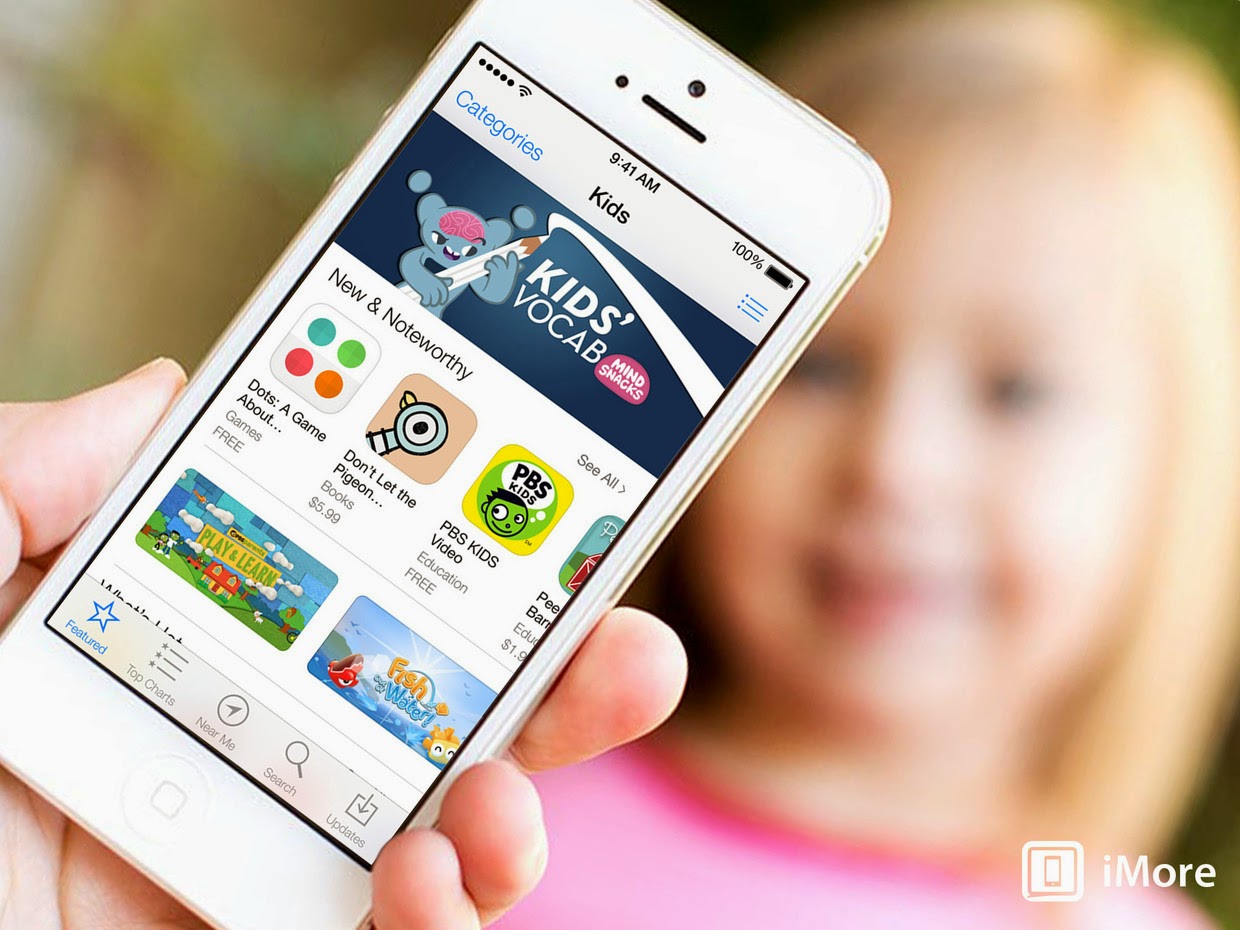
Solusi:
- Coba anda buka aplikasi Musik dan tekan Music Store di sudut kiri atas, apakah anda melihat aplikasinya sedang bekerja, jika iya, maka itu adalah normal namun masalah tersebut akan terulang kembali.
- Tekan 2 kali tombol Home untuk membuka menu multitasking, coba anda tutup aplikasi iTunes Store jika sedang bekerja, kemudian masuk ke menu Setting->iTunes & App Store dan klik Apple ID anda kemudian sign out. Login kembali dan buka Itunes Store.
Kabarnya, sudah banyak orang mengalami masalah Face Time dan iMessage yang tidak bekerja setelah iOS 7 di update. Berikut adalah solusi yang memungkinkan:
Solusi:
- Masuk ke menu Setting, Matikan Face Time dan atau iMessage, kemudian hidupkan kembali.
- Matikan Cellular Data pada menu Setting, dan pastikan perangkat anda terhubung ke Wi-Fi, setelah itu masuk ke menu Setting->General->Reset->Reset Network Setting.
- Anda harus menset ulang koneksi, dan seharusanya sudah bisa bekerja.
- Namun jika tidak terjadi perubahan apa-apa, backup kembali data anda dan restore lagi.
Bug 7: Pembekuan
Setelah melakukan update iOS 7, ada banyak hal yang tidak berfungsi dengan baik, kabarnya sudah banyak orang mengeluh pada masalah pembekuan secara acak ini, dan hal tersebut tidak terbatas pada model tertentu saja.
Solusi:
- Tekan dan tahan tombol Sleep/Wake dan tombol Home sampai anda melihat logo Apple.
- Backup dan Restore perangkat anda kembali.
Bug 8: Menembus Keamanan Look Screen
Beberapa waktu dekat ini banyak terdengar kabar bahwa keamanan iPhone dapat dengan mudah ditembus orang, dan jika anda khawatir masalah tersebut, Apple sendiri mengakui hal ini dan mencoba melakukan pembaruan secepatnya, berikut cara yang patut anda coba.
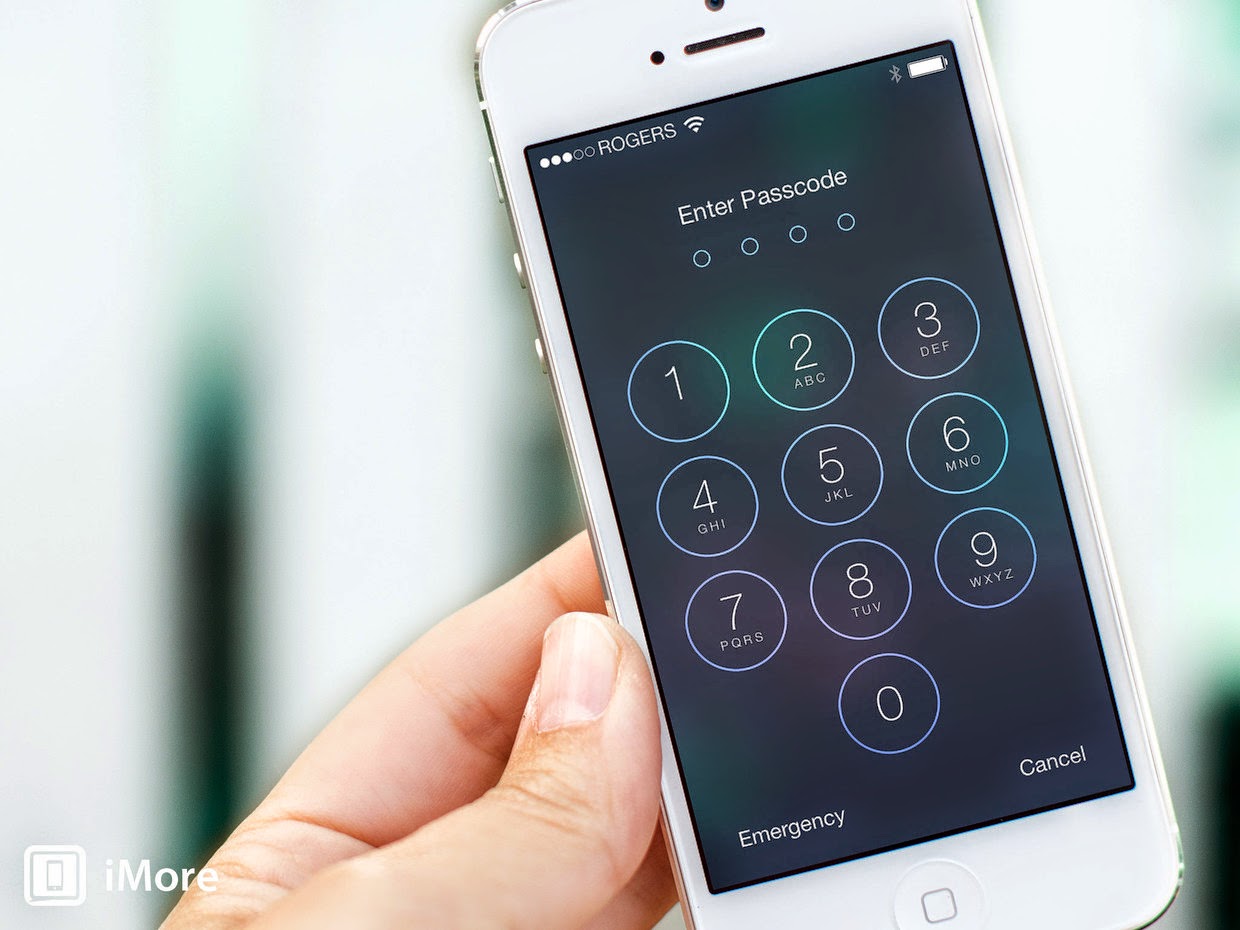
Solusi:
- Masuk ke menu Settings->Control Center->Toggle Access on Lock Screen ke off.
Bug 9 : Aplikasi tetap login
Banyak pengguna sudah mengalami hal ini, namun Apple berjanji akan selalu melakukan perbaikan secepatnya. adapun beberapa solusi yang bisa anda coba jika mengalami hal ini.
Solusi:
- Masuk ke menu Settings->General->Refresh aplikasi Background kemudian matikan setiap aplikasi yang bermasalah.
- Anda mungkin perlu menunggu update-an terbaru dari App Developer atau Apple untuk menemukan pemecahan masalahnya.
Bug 10: Email Tidak Terbaca
Banyak orang sudah mengetahui bahwa ada banyak email yang tidak terbaca setelah mencoba upgrade ke iOS 7. Masalah ini tampaknya sering terjadi pada pengguna Gmail, tapi bisa juga terjadi akun email yang lain.
Solusi:
- Masuk ke akun email anda melalui komputer dan centang select all kemudian pilih Mark as Read. Kemudian kembali ke perangkat agan, pilih Mark as Unread kemudian centang all email dan klik Mark as Read lagi.
- Anda juga bisa memilih menu Edit->Mark All->Mark as Read pada perangkat anda, tetapi anda butuh waktu lama, karena anda perlu mendownload semua email.
Related Article - Tips Membuat Social Media Share Artikel Blogspot
Demikian beberapa tips menangani iOS 7 bermasalah dari setiap bug/masalah yang ada, semoga bermanfaat.
source: professordoctors
Demikian beberapa tips menangani iOS 7 bermasalah dari setiap bug/masalah yang ada, semoga bermanfaat.
source: professordoctors